
КАТЕГОРИИ:
Архитектура-(3434)Астрономия-(809)Биология-(7483)Биотехнологии-(1457)Военное дело-(14632)Высокие технологии-(1363)География-(913)Геология-(1438)Государство-(451)Демография-(1065)Дом-(47672)Журналистика и СМИ-(912)Изобретательство-(14524)Иностранные языки-(4268)Информатика-(17799)Искусство-(1338)История-(13644)Компьютеры-(11121)Косметика-(55)Кулинария-(373)Культура-(8427)Лингвистика-(374)Литература-(1642)Маркетинг-(23702)Математика-(16968)Машиностроение-(1700)Медицина-(12668)Менеджмент-(24684)Механика-(15423)Науковедение-(506)Образование-(11852)Охрана труда-(3308)Педагогика-(5571)Полиграфия-(1312)Политика-(7869)Право-(5454)Приборостроение-(1369)Программирование-(2801)Производство-(97182)Промышленность-(8706)Психология-(18388)Религия-(3217)Связь-(10668)Сельское хозяйство-(299)Социология-(6455)Спорт-(42831)Строительство-(4793)Торговля-(5050)Транспорт-(2929)Туризм-(1568)Физика-(3942)Философия-(17015)Финансы-(26596)Химия-(22929)Экология-(12095)Экономика-(9961)Электроника-(8441)Электротехника-(4623)Энергетика-(12629)Юриспруденция-(1492)Ядерная техника-(1748)
Найти горизонталь и фронталь в плоскости заданного треугольника
|
|
|
|
Найдем горизонталь и фронталь в плоскости треугольника ABC, заданного на рис. 42.
q Откройте новый файл с прототипом proto.
Построение исходного объекта
q Перейдите в окно вида сверху или аксонометрии и убедитесь, что текущая ПСК совмещена с плоскостью П1. Иначе установите ПСК в плоскость горизонтальной проекции. Можно установить МСК.
q На исходном чертеже в рабочей тетради нанесите оси системы координат.
Определив координаты вершин треугольника, постройте его в пространстве тремя отрезками прямых:
q line \ 10,50,22 \ 40,10,7 \ 50,30,50 \ ПЩ.
Результат: построен исходный объект DАBC (рис. 42).
Горизонталь из точки А
Перенесем начало координат ПСК в точку А:
q ucs \ Origin (Начало)\ Shift + ПЩ \ Intersection (Пересечение) \ укажите прицелом вершину A треугольника.
Результат: пиктограмма осей переместилась в указанную вершину, показав положение созданной системы координат.
Построим проекцию стороны ВС треугольника на плоскость ПСК с применением координатных фильтров:
q line \ Shift+ПЩ \ Фильтры \.xy \ включите объектную привязку (Shift+ПЩ \ Конечная) \ укажите вершину B \ на запрос “требуется Z” введите ноль;
q
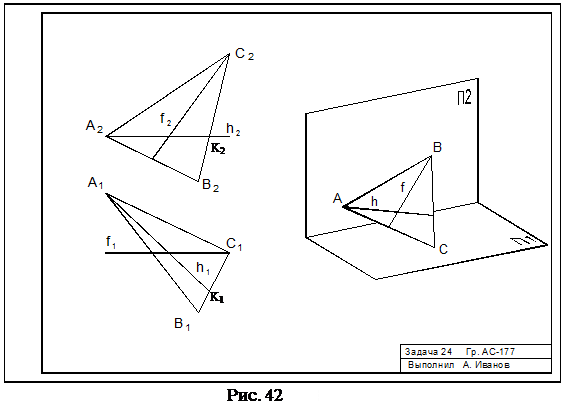 |
вновь задайте фильтр (Shift+ПЩ \ Фильтры \.xy) \ включите объектную привязку Конечная \ укажите вершину С \ на запрос “требуется Z” введите ноль.
Результат: получена проекция отрезка ВС, которую наглядно видно в окне вида спереди. Точка К пресечения отрезка ВС и его проекции определяет вторую точку отрезка искомой горизонтали:
q line \ с применением объектной привязки Intersection (Пересечение) укажите точки A и К \ ПЩ.
Результат: горизонталь построена (см. рис. 42)
Фронталь из точки С
Восстановим хранящуюся в прототипе ПСК с именем П2:
q ucs \ Restore (Замени) \ ввести имя П2;
|
|
|
q перенесите начало координат ПСК в точку С;
q постройте проекцию стороны АВ на плоскость ПСК;
q постройте искомый отрезок фронтали как отрезок из точки С в точку пересечения стороны АВ с ее проекцией.
Проверка решения
Необходимо уметь доказать правильность выполненного решения. Для доказательства правильности построения фронтали нужно убедиться, что ее отрезок, во-первых, параллелен плоскости П2 и, во-вторых, принадлежит плоскости DАBC.
Для проверки первого условия:
q установите ПСК в плоскость П2;
q проверку параллельности выполните, как сказано в разд. 3.3.1.
Для проверки второго условия установите ПСК в плоскость треугольника по трем его вершинам:
q ucs \ 3Point \ применяя объектную привязку Конечная или Пересечение, последовательно укажите вершины треугольника. Можно применить привязку Ближайшая или Середина и указать стороны треугольника.
q list \ укажите фронталь и стороны треугольника. В выведенном списке Z–координаты конечных точек всех отрезков должны быть равны нулю.
Оформление задачи. Оформление предусматривает придание объектам разного цвета, обозначение точек, выполнение рамки и “штампа”. Если объектами являются поверхности или тела, то нужно удалить невидимые линии или выполнить тонированную визуализацию. Необходимые сведения о методах работы со слоями, наглядной визуализации, выполнения надписей, работе в пространстве модели и листа можно найти в справочной службе пакета или учебном пособии [4].
Для оформления приведенной выше задачи в соответствии с образцом, приведенным на рис. 42, выполните следующее.
q Придайте отрезку фронтали красный цвет, горизонтали – синий, проекциям сторон – желтый. Для этого нужно изменить свойства построенных отрезков, их цвет или слой. Можно воспользоваться слоями, подготовленными в прототипе.
q Максимально увеличьте размер изображения в окнах. После этого командой MVSETUP восстановите проекционную связь между видовыми окнами сверху, спереди слева. Обозначьте вершины треугольника, надписи выполните на листе, поверх объектов.
|
|
|
q Вспомогательные построения желательно перенести на отдельный слой и заморозить этот слой глобально или избирательно. В данной задаче вспомогательными являются отрезки проекций сторон на плоскость треугольника.
q Разморозьте имеющийся в прототипе слой, содержащий рамку и основную надпись. Заполните основную надпись.
q Сделайте слайд – растровую копию экрана для отчета.
 3.4. Плоский многоугольник
3.4. Плоский многоугольник
Задан плоский пятиугольник ABCDE (рис. 43). Три его вершины С, D, Е определены в пространстве, для них на исходном чертеже приведены фронтальная и горизонтальная проекции. Для вершин A и B указаны только фронтальные проекции. Требуется построить пятиугольник в пространстве и закончить его горизонтальную проекцию.
Схема решения
Все вершины многоугольника должны принадлежать одной плоскости, заданной точками С, D, Е. Чтобы построить недостающие вершины А, В, для которых приведены лишь фронтальные проекции, необходимо спроецировать точки фронтальных проекций A2 и В2 в плоскость СDЕ. Точки нужно спроецировать в направлении, перпендикулярном плоскости фронтальной проекции П2 – это косоугольное проецирование.
После построения многоугольника как пространственного объекта для получения его горизонтальной проекции достаточно ортогонально спроецировать пятиугольник на плоскость П1.
q Откройте новый файл, указав в качестве прототипа файл proto.
Построение исходных объектов
q Активизируйте окно вида сверху или аксонометрию, убедитесь, что Вы в пространстве модели и установлена ПСК с именем П1, заданная в прототипе.
q На исходном чертеже в рабочей тетради нанесите оси системы отсчета.
Измерив координаты точек C, D, E и постройте отрезки CD и DE:
q line \ 48,10,42 \ 62,31.5,23 \ 34,40,9 \ ПЩ;
Построим отрезок A2B2. Он расположен во фронтальной плоскости проекций. Для его построения установим ПСК в эту плоскость. В прототипе эта ПСК сохранена под именем П2:
q ucs \ R (Замени)\ ввести имя П2.
В новой ПСК ось Y направлена вверх, поэтому Z-координаты, измеренные на исходном чертеже, нужно указывать в качестве Y-координат:
|
|
|
q line \ 8,19 \ 23,38 \ ПЩ.
Решение задачи
Выполним косоугольное проецирование отрезка A2B2 в плоскость (CDE). Проецирование выполняется командой ПР2, загружаемой из программы projeсt.lsp. Направление проецирования определяется осью Z текущей ПСК.
q Убедитесь, что ПСК установлена по фронтальной плоскости проекций (П2).
q Загрузите программу проецирования из файла projeсt.lsp.
q Введите с командной строки имя команды ПР2;
q на запрос <3точки> щелкните правой кнопкой мыши и укажите концы отрезков CD и DE. Указание выполняйте с объектной привязкой Endpoint (Конечная);
q укажите проецируемый отрезок A2B2.
Результат: построен отрезок АВ в плоскости пятиугольника (рис. 44).
q Достройте пятиугольник в пространстве, соединив отрезками точки В и С, а также точки А и E. Поскольку точки являются концами ранее построенных отрезков, их нужно указать объектной привязкой Endpoint (Конечная).
Завершите фронтальную и постройте горизонтальную проекцию пятиугольника. Для этого примените команду ПР1 уже загруженной программы project.lsp.
q Убедитесь, что установлена ПСК в плоскость П2.
q Введите команду ПР1 и укажите для проецирования отрезки ВС и АЕ.
q Установите ПСК в плоскость П1 (можно вызвать одноименную ПСК, хранящуюся в прототипе или установить МСК).
q Введите команду ПР1 и укажите для проецирования все стороны пятиугольника.
Задача решена (см. рис. 44).
 Проверка решения. Необходимо убедиться, что все стороны пятиугольника принадлежат одной плоскости. Для этого достаточно установить ПСК по трем произвольно выбранным вершинам пятиугольника, а затем в этой ПСК вывести списки данных всех отрезков, являющихся его сторонами. Z-координаты отрезков должны быть равны нулю.
Проверка решения. Необходимо убедиться, что все стороны пятиугольника принадлежат одной плоскости. Для этого достаточно установить ПСК по трем произвольно выбранным вершинам пятиугольника, а затем в этой ПСК вывести списки данных всех отрезков, являющихся его сторонами. Z-координаты отрезков должны быть равны нулю.
Оформление задачи.
q Для повышения наглядности изображения разместите отрезки на трех разных слоях, имеющихся в прототипе. Эти слои имеют разный цвет.
q Избирательно заморозьте слои в окнах, оставив необходимую часть изображений, например, в окне вида спереди оставьте только отрезки фронтальной проекции.
q Выполните штриховку контура пятиугольника на аксонометрическом изображении.
|
|
|
q Остальное оформление выполните как в предыдущей задаче. Результат оформления – см. рис. 44
[1] Файл программы выдается студентам, изучающим данный курс. Программу можно найти в версии пакета ACAD 12. Для работы в ACAD 2000…2009 выполнена адаптация программы.
|
|
|
|
|
Дата добавления: 2014-01-07; Просмотров: 3214; Нарушение авторских прав?; Мы поможем в написании вашей работы!